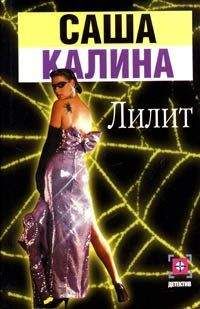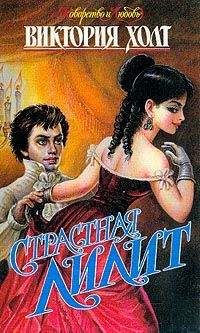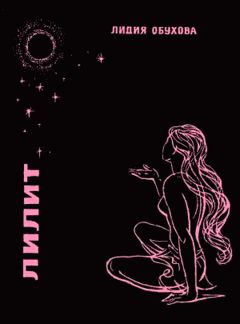Джулия Моргенстерн - Самоорганизация по принципу „изнутри наружу“. Система эффективной организации пространства, предметной среды, информации и времени
Информация теперь приходит к нам из множества различных сфер жизни и различных источников сразу: электронная почта, факсы, обычная и голосовая почта, экспресс-почта, Интернет, записки, информационные бюллетени, конспекты встреч, семинаров и конференций. Согласно Gallup Organization, служащий американской компании отсылает или получает в среднем 178 сообщений и документов в день.
Чтобы справиться со всем этим, необходимо создать продуманное хранилище для любой информации, независимо от того, каким образом она получена. Обрабатывайте и храните электронную информацию точно так же, как и бумажные документы, в соответствии с тематикой, а не со способом ее получения. Вместо того чтобы создавать папки «Электронная почта», «Факсы», «Информация из Интернета» и «Голосовые сообщения», храните всю информацию, которая вам нужна, в папках по темам. Например: «Рекомендации по инвестициям», «Обслуживание клиентов» или «Информация о деловых поездках», чтобы в одной папке находилась вся электронная почта, факсы, информация из Интернета и голосовые сообщения, связанные с определенной темой, независимо от того, как они были получены.
ДЕЙСТВУЕМ!Полезно рассматривать компьютер как картотечный шкаф, который приходит в беспорядок и переполняется вещами даже быстрее, чем шкафы для бумажных файлов. Необходимо довольно часто чистить этот «шкаф» — желательно, от одного раза в день до одного раза в неделю, в зависимости от объема вашей работы.
Если вы думаете о том, чтобы купить более мощный компьютер, потому что у вас на жестком диске больше нет места, я советую вам подождать. Это все равно что потратиться на новенький набор картотечных ящиков прежде, чем рассортировать и очистить содержимое тех, что у вас уже есть, и выяснить, действительно ли вам не хватает места. После хорошей сортировки и «чистки», вы, возможно, обнаружите, что у вас и так достаточно места на жестком диске. Кроме того, очистив жесткий диск, вы сможете быстрее находить документы, а избавленный от лишних файлов компьютер работает быстрее.
Применяйте те же самые критерии сортировки и «чистки» ко всем типам информации, независимо от того, каким образом она к вам поступает. Спросите себя: «Связано ли это с основными задачами моей жизни или бизнеса? Поможет ли это завершить проект, над которым я сейчас работаю? Представляет ли это жизнеспособную деловую возможность? Есть ли у меня время этим заниматься? При каких обстоятельствах я вернусь к этому снова? Нужно ли мне сохранить это для заполнения налоговых документов? Существенно ли изменится моя жизнь, если я избавлюсь от этого?» Затем действуйте — храните или удалите это.
1. Сортировка
Способы сортировки
Если вам нужно рассортировать огромное количество компьютерных файлов, подходите к этому процессу так же, как и к сортировке бумажных файлов: сначала займитесь самыми последними, актуальными документами. Рассортируйте файлы по датам, работая по принципу «от настоящего к прошлому». Можно быстро освободить пространство памяти на жестком диске, временно перенеся данные, которым больше года, в другое место, например на компакт-диски. Затем запланируйте рассортировать их через месяц или два после того, как ваши текущие файлы будут организованными и управляемыми.
• Хотя многие хранят документы в соответствии с тем, в какой программе они созданы, попробуйте вместо этого сортировать их по темам. Таким образом, например, все электронные таблицы, счета и письма, созданные в рамках некоего проекта Project 2000, можно более эффективно хранить вместе в одной папке под названием Project 2000.
• Чтобы решить, какие документы должны храниться в компьютере, а какие — в распечатанном виде, определите сначала, будет ли компьютер основным средством для хранения документов. Если у вас есть сканер, очень большой жесткий диск и превосходная система резервного копирования или если вы работаете в компании, политика которой направлена на уменьшение количества бумаг, используйте свой компьютер как основной «шкаф» для хранения файлов. Терри называет сканеры посредниками между «бумажными» офисами и «безбумажными», «виртуальными» офисами, поскольку их можно использовать для того, чтобы переносить статьи, рукописные заметки, записки, визитки, фотографии, рисунки и карты непосредственно в ваш компьютер. Потом все это можно хранить в электронном виде в соответствии с темой. Однажды оказавшись в компьютере, эти записи сослужат больше пользы, чем на бумаге, потому что их можно автоматически отправлять по электронной почте или по факсу коллегам и друзьям и даже внедрять в отчеты и презентации. С помощью ключевого слова, справочных функций и функций поиска также можно быстрее и проще найти документ в компьютере, чем в папках с бумагами. Но Терри предупреждает: не спешите автоматически выбрасывать бумажные версии всех документов, которые вы отсканировали, потому что они тоже могут иметь ценность — для налоговых и юридических целей и на случай, если наука уйдет вперед и сегодняшнее программное обеспечение не будет восприниматься компьютерами будущего.
• Если компьютер будет служить для вас основным картотечным «шкафом», храните на бумаге только оригиналы некоторых важных документов, например контрактов и оплаченных счетов. Можно также распечатывать черновики документов, над которыми вы работаете и которые пока не закончены, потому что в таких ситуациях с распечатанными копиями иногда проще работать.
• Если основным хранилищем для документов будут бумажные папки, храните в компьютере только те документы и формы, которые можно исправлять и/или использовать многократно. Личные письма и другие текущие документы можно распечатать и хранить в папках с бумажными документами, а затем удалить с жесткого диска.
2. «Чистка»
Как уже упоминалось выше, чтобы создать свободное место на жестком диске без необходимости постоянно уничтожать документы, можно хранить данные на компакт-дисках, организованных по категориям. Терри также рекомендует использовать внешние архивные устройства, такие, как диски Zip ujazz производства компании Iomega Corp. Они вставляются в компьютер также, как дискеты, и позволяют «слить» на них все ваши файлы.
«ЧЕРНЫЙ» СПИСОК ДЖУЛИИ: ВЫБРОСИТЬ НЕ ЗАДУМЫВАЯСЬ• Черновики — или документы, которые давно закончены и использованы.
• Пустые файлы, которые вы создали, но так и не заполнили.
• Одинаковые документы с разными именами.
• Устаревшие файлы, которые уже нельзя использовать.
3. Найти всему свое место.
• В операционной системе Windows можно быстро найти то, что выищете. При этом вам не понадобится пробираться через документы и прикладные программы, путая и смешивая их друг с другом. Для этого можно создать на жестком диске каталог и три основных подкаталога — «Программное обеспечение» (для всех программ), «Утилиты» (для всех средств обслуживания компьютера) и «Файлы» или «Данные» (для всех документов, независимо от того, в какой программе они созданы).
• В каталоге «Файлы» или «Мои документы» создайте подкаталоги, отражающие категории (зоны) вашей системы хранения документов, например: «Реклама», «Клиенты», «Персонал», «Маркетинг», «Предложения», «Финансы». Названия этих поддиректорий должны как можно более полно отражать категории ваших бумажных папок.
• Если на компьютере больше одного диска, нужно решить, на каком из них будут храниться ваши документы. Если компьютер находится в сети, ваша компания может иметь свою политику относительно того, что должно храниться на каждом диске. В других ситуациях ваша система хранения может быть простой. Например, связанные с работой документы храните на одном диске, а личные проекты — на другом.
• Сохраните две копии своих архивных и рабочих файлов, одну как основную, а другую — как копию. Храните дискеты с копиями данных в другом месте, не там, где основные файлы, чтобы уменьшить риск потери или повреждения обоих, если случится что-нибудь непоправимое.
4. Разложить по местам
Вот некоторые мои любимые компьютерные и программные инструменты для обработки и хранения компьютерных данных, которые мы с Терри рекомендуем вам:
НАШИ ЛЮБИМЫЕ КОМПЬЮТЕРНЫЕ ПРОГРАММЫ• Программы для управления финансами могут помочь вам сделать все: от ведения чековой книжки до управления финансами небольшого предприятия. Возможно, самые популярные и простые в использовании из таких программ — Quicken и Quickbooks Pro. Если использовать их в сочетании с программами подготовки налоговых отчетов, например с Turbo Tax, можно рассчитывать налоги прямо на компьютере, а программа подскажет, какие документы и формы вам для этого понадобятся.